راهاندازی DNS Server در ویندوز سرور 2022
DNS یکی از پایههای اصلی شبکههای رایانهای مدرن است که به عنوان ستون فقرات اینترنت عمل میکند. این سیستم وظیفه دارد نامهای دامنه خوانا برای انسان (مانند hivanetwork.ir) را به آدرسهای IP عددی که برای رایانهها قابل فهم هستند (مانند 217.144.105.198)، تبدیل کند. با استفاده از DNS، کاربران میتوانند به سادگی و بدون نیاز به یادآوری آدرسهای پیچیده عددی، به وبسایتها و خدمات اینترنتی دسترسی پیدا کنند. راهاندازی یک DNS Server به سازمانها امکان میدهد تا مدیریت دقیقتری بر نامهای دامنه داخلی و خارجی خود داشته باشند و عملکرد شبکه را بهینه کنند. این مقاله نحوه راهاندازی DNS Server در ویندوز سرور 2022 با استفاده از هر دو ابزار Server Manager و PowerShell را ارائه می دهد.
پیشنیازهای راهاندازی DNS Server
- سیستمعامل: Windows Server 2022 Datacenter (Desktop Experience)
راهاندازی DNS Server با استفاده از Server Manager
استفاده از Server Manager یک روش کاربرپسند و آسان برای نصب نقشها و سرویسها از جمله DNS در سیستم عاملهای سرور ویندوز است. چرا که فقط به صورت گرافیکی در میان گزینهها حرکت میکنیم و آن را نصب میکنیم. برای راهاندازی DNS Server در ویندوز سرور 2022 مراحل زیر باید طی شود:
- کنسول Server Manager را باز کنید. این کنسول به طور پیشفرض در منوی Start وجود دارد. اگر نیست، آن را جستجو کنید.

- در کنسول Server Manager، روی Manage در گوشه سمت راست بالا کلیک کنید. سپس گزینه Add Roles and Features را انتخاب کنید.
- در صفحه Before You Begin، برای ادامه روی Next کلیک کنید. گزینه نصب مبتنی بر نقش یا ویژگی را در نوع نصب انتخاب کنید. سپس بر روی دکمه Next کلیک کنید.

- در قسمت Server Selection سروری را که می خواهید DNS روی آن نصب کنید انتخاب کنید و سپس روی دکمه Next کلیک کنید.
- در این مرحله گزینه چک باکس DNS Server را در قسمت Server Roles بررسی کنید. در پنجره بعدی که باز می شود، روی Add Features کلیک کنید. در نهایت بر روی Next کلیک کنید.

- در هر دو صفحه بعدی یعنی ویژگیهای سرور DNS، روی Next کلیک کنید. در پنجره تأیید، در هنگام نصب نقش DNS، گزینه Restart را تیک دار کنید. و در نهایت بر روی دکمه Install کلیک کنید.

- چند لحظه صبر کنید تا نصب نقش DNS کامل شود. پس از اتمام، روی دکمه Close در قسمت Result کلیک کنید.
به سادگی مراحل بالا، DNS Server را در ویندوز سرور 2022 با استفاده از Server Manager نصب کردیم. حال، اگر منوی Tools را در کنسول مدیر سرور باز کنید، مشاهده خواهید کرد که DNS در آنجا وجود دارد.
راهاندازی DNS Server با استفاده از Windows PowerShell
استفاده از Windows PowerShell همیشه یک روش ترجیحی و حرفهای برای انجام چنین وظایفی است. علاوه بر مزایای دیگر، زمان کمتری نیز میگیرد. در ادامه مراحل راهاندازی DNS Server در ویندوز سرور 2022 با استفاده از ابزار Windows PowerShell ارائه میشود.
- Windows PowerShell را به عنوان مدیر باز کنید. برای انجام این کار، به منوی استارت بروید، روی آن کلیک راست کرده و Run as Administrator را انتخاب کنید. (همچنین میتوانید آن را با استفاده از تایپ کردن در کادر جستجو در منوی Start بیابید.)

- هنگامی که ابزار PowerShell را باز کردید، DNS را بررسی کنید که آیا برای نصب در دسترس است. برای بررسی DNS، از دستور Get-WindowsFeature DNS استفاده کنید. همانطور که در تصویر زیر مشاهده میکنید، برای نصب در دسترس است.

- برای نصب DNS دستور Install-WindowsFeature DNS -IncludeManagementTools را اجرا کنید. سپس مدتی صبر کنید تا مراحل نصب به پایان برسد.
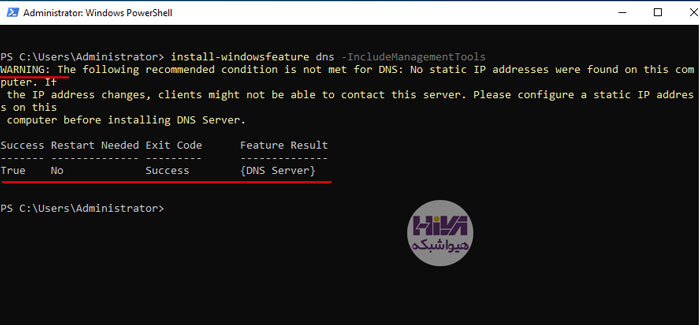
- اکنون که DNS را نصب کردیم، یک بار دیگر، دستور Get-WindowsFeature DNS را برای تأیید نصب اجرا کنید. در تصویر زیر میبینید که نصب شده است.

حذف نصب DNS با استفاده از فرمان Windows PowerShell
همچنین ذکر این نکته که چگونه می توانیم DNS را با استفاده از Windows PowerShell حذف کنیم، نکته حائز اهمیتی است. برای حذف آن، دستور Remove-WindowsFeature DNS را اجرا کنید. کافیست چند لحظه صبر کنید تا عملیات کامل شود. پیامی برای راهاندازی مجدد سرور در صورت نیاز دریافت خواهید کرد. می توانید با استفاده از دستور Restart-Computer PowerShell سرور را مجددا راه اندازی کنید.

نتیجهگیری
راهاندازی و پیکربندی صحیح DNS Server یکی از مهمترین گامها در مدیریت شبکههای رایانهای است. این سرویس، دسترسی سریع و پایدار به منابع شبکه را تضمین میکند و در بهبود کارایی و امنیت زیرساختهای سازمانی نقش کلیدی دارد. در این مقاله یاد گرفتیم که چگونه DNS را در Windows Server 2022 با استفاده از Windows PowerShell نصب و حذف نصب کنیم. همچنین راهنمای گام به گام نحوه راهاندازی DNS Server در ویندوز سرور 2022 را با استفاده از Server Manager و Windows PowerShell tools را بررسی کردهایم.
حال شما میتوانید بهراحتی DNS سرور خودتان را راهاندازی کنید و به شبکه خود پایداری و قابلیت اعتماد بیشتری ببخشید. اگر شما هم DNS Server را نصب کرده اید و یا از آن استفاده می کنید، تجربیات خود را با ما در بخش نظرات به اشتراک بگذارید.
در ویدیوی زیر می توانید مراحل کامل راهاندازی DNS Server را مشاهده کنید.
خدمات ما در مجموعه هیواشبکه شامل :
شرکت فنی و مهندسی هیوانوآوران داده گستر : مجری طراحی ، پیاده سازی ، پشتیبانی پروژه های شبکه و امنیت در استان گیلان – رشت و شهرها و استانهای همجوار
آموزشگاه تخصصی هیواشبکه : برگزار کننده دوره های تخصصی شبکه و امنیت ، پیکربندی سرور HP ، مجازی سازی ، MCSA 2022 ، نتورک و … به صورت حضوری با مجوز از سازمان فنی و حرفه ای و آموزش کارکنان دولت در رشت ، استان گیلان و به صورت مجازی در سراسر کشور










نظرات